Mnoho uživatelů systému Android má na svých zařízeních nainstalované dvě nebo více e-mailových aplikací. Počet uživatelů Androidu, kteří si kontrolují e-maily na svých mobilních zařízeních, již převýšil počet uživatelů e-mailů na stolních počítačích. Kontrola doručené pošty v telefonu je rychlejší, jednodušší a pohodlnější.
Vaše e-mailová aplikace může bohužel někdy přestat fungovat. The aplikace buď přestane reagovat nebo hází na obrazovku různé chybové kódy. Pojďme prozkoumat, jak můžete řešit problémy s e-mailovou aplikací v systému Android.
Co mohu dělat, když můj e-mail přestane fungovat v systému Android?
Vynutit zastavení aplikace
Pokud je vaše e-mailová aplikace ovlivněna některými dočasnými závadami, problém by se měl vyřešit vynuceným zavřením. Jít do Nastavení, klepněte Aplikace, vyberte problematickou e-mailovou aplikaci a stiskněte Vynucené zastavení volba. Znovu spusťte aplikaci a zkontrolujte, zda máte přístup ke své doručené poště.

Restartujte zařízení
Pokud restartování aplikace nepomohlo, zkuste restartovat zařízení. Podržte tlačítko napájení, dokud se váš terminál nerestartuje. Počkejte dvě minuty, znovu spusťte poštovní aplikaci a zkontrolujte, zda chyba přetrvává.
Odhlaste se ze svého účtu a vymažte mezipaměť
Pokud se vaší e-mailové aplikaci nepodaří navázat stabilní připojení k vašemu e-mailovému serveru, odhlaste se ze svého účtu. Zavřete aplikaci a přejděte na Nastavení. Vybrat Aplikace, klepněte na svou e-mailovou aplikaci a vyberte Úložný prostor. Udeř Vyčistit mezipaměť restartujte aplikaci a znovu se přihlaste. Zkontrolujte, zda problém zmizel.
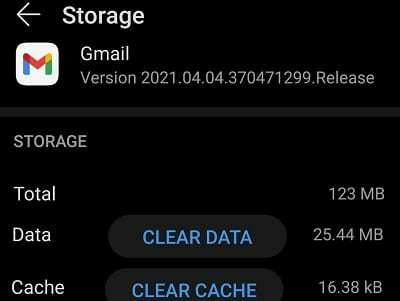
Aktualizujte aplikaci
Zastaralé verze aplikací mohou způsobit nejrůznější závady a chyby, včetně „E-mail se stále zastavuje" chybové hlášení. Spusťte aplikace Obchod Google Play, vyhledejte svou poštovní aplikaci a stiskněte Aktualizace knoflík. Znovu spusťte aplikaci a zkontrolujte, zda instalace nejnovějších aktualizací problém nevyřešila.
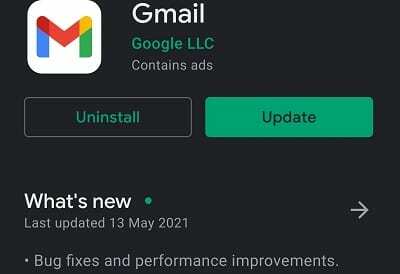
Odinstalujte aktualizace Android System Webview
Mnoho uživatelů potvrdilo, že vyřešili problémy s e-mailovou aplikací odinstalováním nejnovějších aktualizací systému Android Webview. Jít do Nastavení → Aplikace → Webové zobrazení systému Android. Klepněte na tři tečky v pravém horním rohu a vyberte Odinstalovat aktualizace.
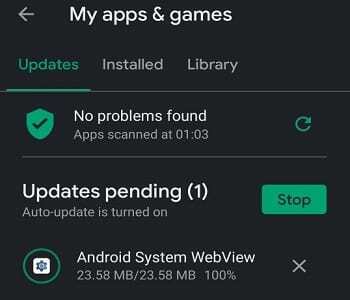
Odinstalujte aplikaci
Pokud chyba přetrvává, aplikaci úplně odinstalujte. Navigovat do Nastavení, vyberte Aplikace, klepněte na svou e-mailovou aplikaci a stiskněte Odinstalovat knoflík. Restartujte počítač a znovu nainstalujte poštovní aplikaci.
Závěr
Pokud se vaše e-mailová aplikace pro Android stále zastavuje, vynuťte zastavení aplikace a restartujte zařízení. Poté vymažte mezipaměť a aktualizujte aplikaci. Pokud problém přetrvává, zkuste znovu nainstalovat e-mailovou aplikaci. Klikněte na komentáře níže a dejte nám vědět, zda stále máte stejný problém.